Programi za obnovitev datotek na Ubuntu

- 1667
- 304
- Miss Sherman Lind
Včasih obžalujemo naglo sprejete odločitve. To velja tudi za brisanje datotek. Poleg tega jih lahko izbrišemo, ne da bi se odločili po naključju. V oknih je košara za takšen primer. Ubuntu nima tega orodja, uporabnik pa lahko izgubljene podatke obnovi na druge načine, včasih tudi v bistveno večji glasnosti. Glavna stvar je vedeti ob pravem času, kako obnoviti izbrisane datoteke v Ubuntuju.

Zahvaljujoč funkcionalnosti programske opreme lahko datoteke obnovite na Ubuntuju.
Obnovitev
Če se je zgodilo, da ste izbrisali napačen dokument, video ali celo mapo, potem je treba to takoj obnoviti, takoj ko ste ga spoznali. Ni vam jasno, kaj tako nagli? Izvedeli boste malo kasneje, a za zdaj moramo izgubljene datoteke zelo hitro vrniti nazaj. Pri tem bodo pomagale različne pripomočke.
Gpart
Ni najučinkovitejši od vseh programov za obnovo podatkov. Toda mnogi se bodo lahko zatekali nanjo, saj je pogosto nameščen na Ubuntu in ga je enostavno upravljati. Prav tako ga je zelo enostavno namestiti:
Sudo apt-get namestitev gparted
Zagon GParted z naprednimi pravicami:
Sudo gparted
Najdemo razdelek diska, iz katerega so bile izbrisane pomembne informacije, odpremo ga.
Zdaj v zgornjem meniju kliknite gumb »Naprava« in izberite »Poskusi obnoviti podatke«.

Verjetnost uspeha operacije ni tako velika. Če pa ste to storili kmalu po čiščenju prave datoteke, je mogoče vrniti vse nazaj.
TestDisk
TestDisk je že bolj primeren za obnovo oddaljenih datotek na Ubuntu. Uporabnik ima široko funkcionalnost in ta postopek je le eno od dejanj. Vse je nadzorovano z besedilnim vmesnikom, ki seveda za začetnike ni zelo priročno.
Najprej namestite testDisk:
Sudo apt namestite testDisk
Zaženemo program:
Sudo testDisk
- Izberite [Ustvari] treh možnih možnosti in kliknite Vnos.
- Izberite disk, na katerem morate obnoviti izbrisane datoteke.
- Izberite tabelo odsekov. Kot vidite, jih je več, slednje (Mac, Xbox, Sun) niso zelo primerne. Najpogosteje to
- V naslednjem oknu izberite Napredni element.
- Zdaj izberite razdelek in gumb seznama spodaj.
- Odvrnili bomo vse datoteke, ki so bile izbrisane v zadnjem času, in celo z imenom in datumom odstranitve.
- Z gumbom "C" lahko kopiramo datoteke, ki jih želimo obnoviti.
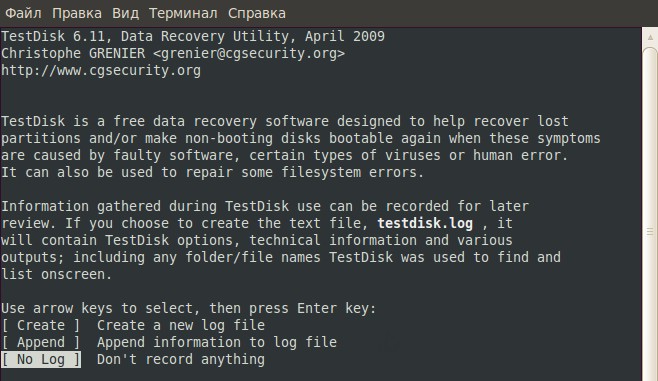
Ta pripomoček vam omogoča, da hitro obnovite določeno datoteko in imate resno znanje, celo znanje o ukazih, ni potrebno. Vendar pa tam ni vedno mogoče obnoviti datotek, če so bile prepisane.
Fotorek
Photorec nekoliko več kot v celoti specializiran za obnovo datotek. S tem programom ne moremo, tako kot pri prejšnjem, selektivno obnovili potrebne dokumente. Vendar pa lahko s pomočjo vrnete skoraj vse nazaj, celo informacije iz poškodovanih sektorjev, saj PhotoRec gleda na začetne podatke in ne bodite pozorni na informacije, ki jih ponuja datotečni sistem.
Namestimo program:
Sudo apt namestite Photorec
Kosilo:
Sudo Photorec
- Spet izberite disk, s katerim bomo delali.
- Odprite želeni disk in nato v naslednjem sistemu datotek oken. V primeru Ubuntu bo to prva možnost.
- Izberite način skeniranja. Obstajata dva: celoten odsek ali samo nerazumni prostor. Zanimalo nas bo celoten razdelek.
- Po istem oknu izberite mapo, kjer bo ostal celoten rezultat skeniranja.
- Čakamo na zaključek postopka.
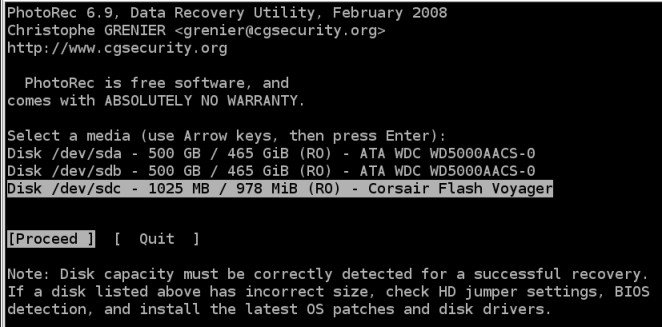
PhotOREC ponavadi naenkrat povrne kup različnih smeti. Poleg tega je ta smeti pogosto brez imena, zato je težko najti točno tisto, kar potrebujete. Vendar pa uporabniki praviloma dobijo dostop do pomembnih izbrisanih datotek s tem pripomočkom.
SAFECOPY
To ni tako močno orodje, vendar je uporaba še lažja. Program ne obnovi podatkov s podobno metodo. Preprosto kopira datoteke od poškodovanih medijev v celoto. V tej veni ga je priročno uporabljati z neobdelovalnimi bliskovitimi pogoni ali odstranljivimi diski. Na splošno je spekter zmogljivosti SafeCepy precej širok, obnovitev datotek pa očitno ni njegova najmočnejša stran.
Naložimo pripomoček v računalnik:
Sudo Apt Namestitev SafeCopy
Podatke prenašamo iz poškodovanega nosilca:
Sudo sefcopy /dev /sda /dom /
S tem ukazom bomo podatke iz razdelka Dev/SDA prenesli na dom. Metoda je bolj verjetno ne za tiste, ki so slučajno nekaj obrisali, ampak za tiste, katerih datoteke so poškodovane.
SAFECOPY
Skalpel
Toda ta program verjetno ne bo dal vseh prejšnjih. Glede na zagotovila nekaterih uporabnikov in razvijalcev je na splošno eden najmočnejših na svoj način in vam omogoča, da vrnete informacije, ki so bile že dolgo izbrisane in so bile napisane. Za nekatere bo to zadnje upanje. Program ni samo v sistemih Linux, ampak tudi v sistemu Windows.
Namestite skalpel:
Sudo apt-get namestite Scalpel
Odpremo konfiguracijsko datoteko pripomočka:
Sudo gedit/etc/Scalpel/Scalpel.Konf
Namesto GEDIT -a lahko uporabite Nano, če je ta urejevalnik privzeto z vami.
Zdaj morate najti vrstico, ki vsebuje obliko datoteke, ki jo iščemo. Na primer, to je png. Poiščite PNG in odstranite rešetko (#) na začetku črte. To dejanje se imenuje "Revocate".
Shranite datoteko in zaprite urejevalnik.
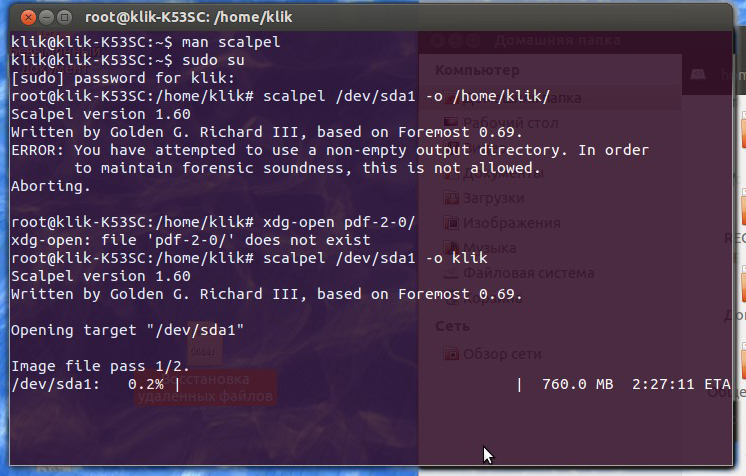
Zaženemo ukaz za iskanje izgubljenih podatkov:
Sudo Scalpel/dev/sda1 -o/dom/png/
SDA1 - razdelek, v katerem iščemo, dom/png - razdelek, kjer bo vse kopirano.
Postopek se je sprožil. Lahko ga vzame več ur. Po zaključku odprite Nautilus in z njim mapo, v kateri so bile shranjene datoteke. Tam boste verjetno našli še več smeti kot po Photorecu, vendar med njo datoteke, ki jih potrebujete.
Malo teorije
Zakaj je torej vse treba storiti tako hitro? Razlog je v tem, da ko izbrišemo datoteko, ne glede na to, kakšen sistem je opravljen, izbrišemo le podobnost z povezavo do nje. S pomočjo takšne povezave se programi obrnejo nanjo in dobijo dostop do tega, kar je na trdem disku. Vendar pa bo vsakič, da datoteko izbrišete na zahtevo uporabnika s trdim podjetjem, zelo neprijetno in drago glede na čas in energijo. Veliko lažje je to območje na disku označiti kot nepotrebno in prepisati, ko je potrebno novo mesto. Zato hitreje počnemo vse, manj možnosti, da je bila ta regija že prepisana.
Programi, ki so bili navedeni zgoraj, izvajajo različne načine za pridobivanje izbrisanih informacij. Slednje po mnenju uporabnikov uporabljajo celo posebne storitve. Mimogrede, jim ne bo težko "vrniti iz drugega sveta" nobenih podatkov z uporabo preostale magnetne sledi na disku. Toda to običajno zahteva posebno drago opremo in ne le pripomoček.
Če se soočate s težavo izgube pomembnih datotek, ne obupajte takoj. Veliko število različne programske opreme vam omogoča vrnitev zahtevanih informacij po naključni odstranitvi. Vsekakor ukrepajte s pomembnimi dokumenti v računalniku: Naredite kopije, razmislite, preden izbrišete. Čeprav seveda to vedo vsi.
- « Hitri in pravilni načini za prenos predstavitve na bliskovnem pogonu
- Kako je snemanje CD -jev v živo na USB Flash Drive »

